多线程极速导出/9字段10W行只需2秒/导入导出打印组件/功能丰富简单易用
一、功能特点
- 组件同时集成了导出数据到csv、xls、pdf和打印数据。
- 所有操作全部提供静态方法无需new,数据和属性等各种参数设置采用结构体数据,极为方便。
- 同时支持QTableView、QTableWidget、QStandardItemModel、QSqlTableModel等数据源。
- 提供静态方法直接传入QTableView、QTableWidget控件,自动识别列名、列宽和数据内容。
- 每组功能都提供单独的完整的示例,注释详细,非常适合各阶段Qter程序员。
- 原创导出数据机制,不依赖任何office组件或者操作系统等第三方库,支持嵌入式linux。
- 速度超快,9个字段10万行数据只需要2秒钟完成。
- 只需要四个步骤即可开始急速导出海量数据比如100W条记录到Excel。
- 同时提供直接写入数据接口和多线程写入数据接口,不卡主界面。
- 可设置标题、副标题、表名。
- 可设置导出数据的字段名、列名、列宽。
- 可设置末尾列自动拉伸填充,默认拉伸更美观。
- 可设置是否启用校验过滤数据,启用后符合规则的数据特殊颜色显示。
- 可指定校验的列、校验规则、校验值、校验值数据类型。
- 校验规则支持 精确等于==、大于>、大于等于>=、小于<、小于等于<=、不等于!=、包含contains。
- 校验值数据类型支持 整型int、浮点型float、双精度型double,默认文本字符串类型。
- 可设置随机背景颜色及需要随机背景色的列集合。
- 支持分组输出数据,比如按照设备分组输出数据,方便查看。
- 可设置csv分隔符、行内容分隔符、子内容分隔符。
- 可设置边框宽度、自动填数据类型,默认自动数据类型开启。
- 可设置是否开启数据单元格样式,默认不开启,不开启可以节约大概30%的文件体积。
- 可设置横向排版、纸张边距等,比如导出到pdf以及打印数据。
- 提供图文混排导出数据到pdf以及打印示例,自动分页,支持多图。
- 提供一个打印样板中同时包括横向纵向排版示例。
- 提供静态函数将控件截图导出到pdf文件。
- 提供静态函数将图片转成pdf文件。
- 提供静态函数将csv文件转成xls文件,支持列宽表名等参数设置。
- 针对每列可分别设置字段对齐样式、内容对齐样式,包括左对齐、居中对齐、右对齐。
- 灵活性超高,可自由更改源码设置对齐方式、文字颜色、背景颜色等。
- 支持任意excel表格软件,包括但不限于excel2003-2021、wps、openoffice等。
- 纯Qt编写,支持任意Qt版本+任意编译器+任意系统。
二、相关链接
- 体验地址:https://pan.baidu.com/s/1ZxG-oyUKe286LPMPxOrO2A 提取码:o05q 文件名:bin_dataout.zip
- 国内站点:https://gitee.com/feiyangqingyun
- 国际站点:https://github.com/feiyangqingyun
三、使用方法
3.1 第一步:引入组件
- 组件中所有代码文件是一个整体,不支持单个代码文件拆分使用,因为很多通用的方法都放在一个代码文件中,复用很多代码。
- datehead是本组件用到的头文件以及通用的数据结构体。
- datahelper是通用的校验列函数和数据导出打印函数。
- datacreat用于创建html格式的数据,用来导出到pdf和打印数据。
- datacsv用于导入导出文件csv格式。
- dataxls是数据导出到xls的核心。
- dataprint是数据导出到pdf和打印数据。
- 将core_dataout整个目录拷贝到你的项目文件夹同级目录。
- 打开你的项目的pro文件,引入组件。
INCLUDEPATH += $$PWD/../core_dataout
include ($$PWD/../core_dataout/core_dataout.pri)
- 此时在项目树状结构图中可以看到 core_dataout 组件代码。
- 演示代码中的quihelper各种函数等,都在core_base组件中,如果需要使用的话,需要先引入该组件。
3.2 第二步:获取数据
- 无论是导出到xls还是pdf或者打印,前提是都要拿到需要处理的数据集合。
- 拿到数据的方式基本上两种,一种是数据库查询比如QSqlTableModel,一种是界面控件取数据比如QTableView、QTableWidget、QStandardItemModel。
- QTableView一般有两种数据源,一个是QSqlTableModel,一个是QStandardItemModel。
- 数据集合按照一行行数据来,中间用英文的 分号 ; 隔开,最后统一放到QStringList中。
3.2.1 示例QSqlTableModel
void frmDataOut2::on_btnLoad_clicked()
{
model->setTable("MsgInfo");
model->select();
ui->tableView->setModel(model);
for (int i = 0; i < columnCount; i++) {
model->setHeaderData(i, Qt::Horizontal, columnNames.at(i));
ui->tableView->setColumnWidth(i, columnWidths.at(i));
}
}
QStringList frmDataOut2::getContent()
{
QStringList content;
QString sql = QString("select * from MsgInfo limit %1").arg(100);
QSqlQuery query;
if (!query.exec(sql)) {
return content;
}
//循环遍历数据
while (query.next()) {
QStringList list;
for (int i = 0; i < column; i++) {
list << query.value(i).toString();
}
content << list.join(";");
}
return content;
}
3.2.2 示例QStandardItemModel
void frmSimple::on_btnLoad_clicked()
{
//清空数据
model->clear();
//设置列数及列标题和列宽
model->setColumnCount(column);
for (int i = 0; i < column; ++i) {
model->setHeaderData(i, Qt::Horizontal, columnNames.at(i));
ui->tableView->setColumnWidth(i, columnWidths.at(i));
}
//循环添加行数据
for (int i = 0; i < row; ++i) {
//循环添加一行的列
QList<QStandardItem *> items;
for (int j = 0; j < column; ++j) {
QStandardItem *item = new QStandardItem;
item->setText(QString("行%1_列%2").arg(i + 1).arg(j + 1));
items << item;
}
model->appendRow(items);
}
ui->tableView->setModel(model);
}
QStringList frmSimple::getContent()
{
//从 QTableView 获取数据
QStringList content;
for (int i = 0; i < row; ++i) {
QStringList list;
for (int j = 0; j < column; ++j) {
list << model->item(i, j)->text();
}
//每行数据作为一个整体字符串分割存入
content << list.join(";");
}
return content;
}
3.2.3 示例QTableWidget
void frmDataOut1::on_btnLoad_clicked()
{
QStringList list;
list << "防区上线" << "防区离线" << "防区旁路" << "防区报警" << "防区故障";
ui->tableWidget->clearContents();
for (int i = 0; i < rowCount; i++) {
//随机生成告警内容
int index = rand() % 4;
QTableWidgetItem *item1 = new QTableWidgetItem(QString::number(i + 1));
QTableWidgetItem *item2 = new QTableWidgetItem("防区" + QString::number(i + 1));
QTableWidgetItem *item3 = new QTableWidgetItem("主机上报");
QTableWidgetItem *item4 = new QTableWidgetItem(list.at(index));
QTableWidgetItem *item5 = new QTableWidgetItem(DATETIME);
item5->setTextAlignment(Qt::AlignCenter);
ui->tableWidget->setItem(i, 0, item1);
ui->tableWidget->setItem(i, 1, item2);
ui->tableWidget->setItem(i, 2, item3);
ui->tableWidget->setItem(i, 3, item4);
ui->tableWidget->setItem(i, 4, item5);
}
}
QStringList frmDataOut1::getContent()
{
QStringList content;
for (int i = 0; i < row; i++) {
QStringList list;
for (int j = 0; j < column; j++) {
list << ui->tableWidget->item(i, j)->text();
}
content << list.join(";");
}
return content;
}
3.3 第三步:设置数据
- 无论是导出到xls还是pdf或者打印,都需要设置数据结构体,传入列名、列宽、数据集合等信息。
- 如果是导出到xls还需要设置文件名及表名。
- 如果是导出到pdf需要设置文件名。
- 打印不需要设置文件名和表名。
void frmSimple::on_btnXls_clicked()
{
//设置结构体数据
DataContent dataContent;
//填充内容
dataContent.content = getContent();
//设置列名列宽
dataContent.columnNames = columnNames;
dataContent.columnWidths = columnWidths;
//设置文件名
dataContent.fileName = "d:/0.xls";
//设置表名
dataContent.sheetName = "测试信息";
//调用静态函数保存
DataXls::saveXls(dataContent);
//打开刚才导出的文件
QUIHelper::openFile(dataContent.fileName, "导出测试信息");
}
void frmSimple::on_btnPdf_clicked()
{
//设置结构体数据
DataContent dataContent;
//填充内容
dataContent.content = getContent();
//设置列名列宽
dataContent.columnNames = columnNames;
dataContent.columnWidths = columnWidths;
//设置文件名
dataContent.fileName = "d:/0.pdf";
//调用静态函数保存
DataPrint::savePdf(dataContent);
//打开刚才导出的文件
QUIHelper::openFile(dataContent.fileName, "导出测试信息");
}
void frmSimple::on_btnPrint_clicked()
{
//设置结构体数据
DataContent dataContent;
//填充内容
dataContent.content = getContent();
//设置列名列宽
dataContent.columnNames = columnNames;
dataContent.columnWidths = columnWidths;
//调用静态函数打印
DataPrint::print(dataContent);
}
3.4 第四步:执行操作
- 数据导入导出组件dataout提供了统一的数据结构体用来设置数据和其他参数。
- 封装了统一的静态函数DataXls::saveXls用来导出到xls、DataPrint::savePdf用来导出到pdf、DataPrint::print用来打印数据。
- 支持各种详细复杂的参数设置以及海量数据导出多线程操作,具体参见详细使用demo。
//调用静态函数保存到xls
DataXls::saveXls(dataContent);
//调用静态函数保存到pdf
DataPrint::savePdf(dataContent);
//调用静态函数打印数据
DataPrint::print(dataContent);
四、最简方法
为了方便入门级的Qter(Qt程序员)也能直接上手使用,比如很多时候已经把数据加载到了QTableView、QTableWigdte中,只想直接传入这个控件及数据模型,就给我导出数据到csv/xls/pdf和打印数据就行,甚至可以不传入文件名称,弹出对话框让用户选择。立即安排。
void frmSimple::on_btnCsv1_clicked()
{
QString file = QUIHelper::appPath() + "/db/dataout_tableview.csv";
DataHelper::DataOut(ui->tableView, model, 0, file, "测试标题", "测试信息");
//打开刚才导出的文件
QUIHelper::openFile(file, "导出测试信息");
}
void frmSimple::on_btnXls1_clicked()
{
//通用函数直接传入控件
#if 1
QString file = QUIHelper::appPath() + "/db/dataout_tableview.xls";
DataHelper::DataOut(ui->tableView, model, 1, file, "测试标题", "测试信息");
#else
//不传入文件名则会弹出对话框选择保存文件名
QString file = DataHelper::DataOut(ui->tableView, model, 1);
#endif
//打开刚才导出的文件
QUIHelper::openFile(file, "导出测试信息");
}
void frmSimple::on_btnPdf1_clicked()
{
//通用函数直接传入控件
QString file = QUIHelper::appPath() + "/db/dataout_tableview.pdf";
DataHelper::DataOut(ui->tableView, model, 2, file, "测试标题", "测试信息");
//打开刚才导出的文件
QUIHelper::openFile(file, "导出测试信息");
}
void frmSimple::on_btnPrint1_clicked()
{
//通用函数直接传入控件
DataHelper::DataOut(ui->tableView, model, 3, "", "测试标题");
}
void frmSimple::on_btnCsv2_clicked()
{
QString fileName = QUIHelper::appPath() + "/db/dataout_tablewidget.csv";
DataHelper::dataout(ui->tableWidget, 0, fileName, "测试标题", "测试信息");
//打开刚才导出的文件
QUIHelper::openFile(fileName, "导出测试信息");
}
void frmSimple::on_btnXls2_clicked()
{
QString fileName = QUIHelper::appPath() + "/db/dataout_tablewidget.xls";
DataHelper::dataout(ui->tableWidget, 1, fileName, "测试标题", "测试信息");
//打开刚才导出的文件
QUIHelper::openFile(fileName, "导出测试信息");
}
void frmSimple::on_btnPdf2_clicked()
{
//通用函数直接传入控件
QString fileName = QUIHelper::appPath() + "/db/dataout_tablewidget.pdf";
DataHelper::dataout(ui->tableWidget, 2, fileName, "测试标题", "测试信息");
//打开刚才导出的文件
QUIHelper::openFile(fileName, "导出测试信息");
}
void frmSimple::on_btnPrint2_clicked()
{
//通用函数直接传入控件
DataHelper::dataout(ui->tableWidget, 3, "", "测试标题");
}
四、效果图
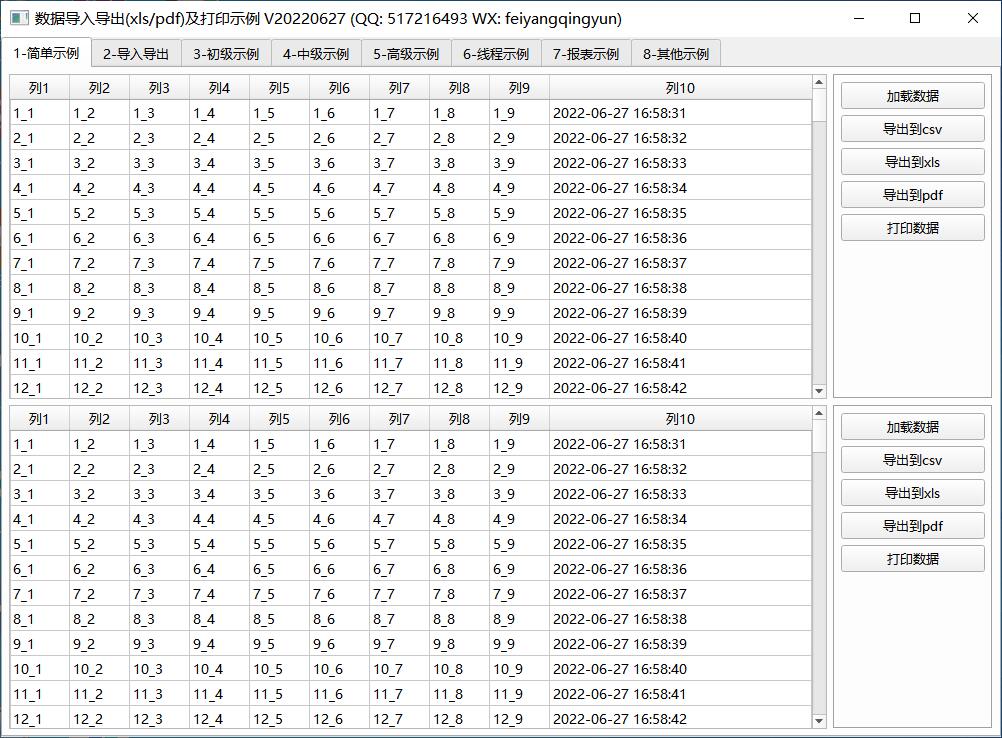
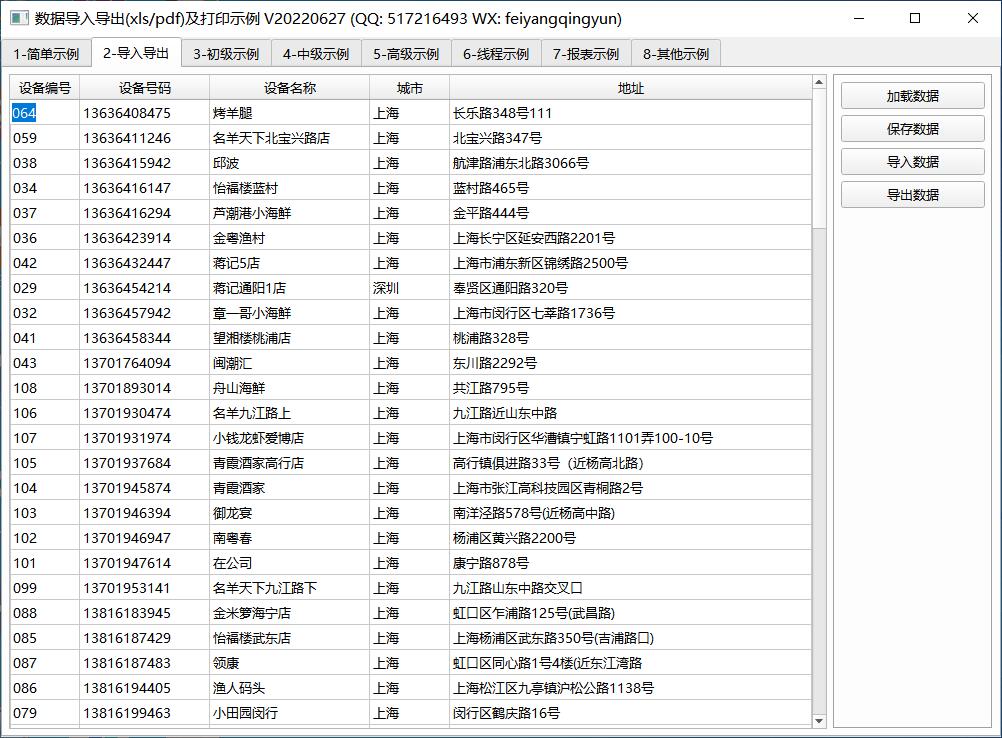
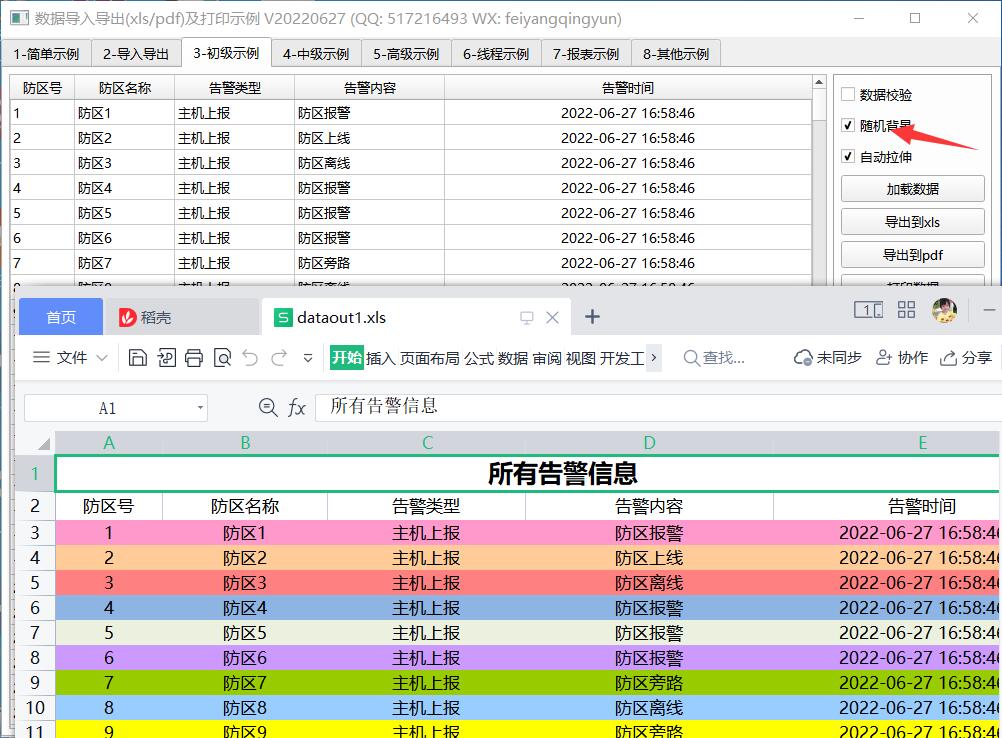
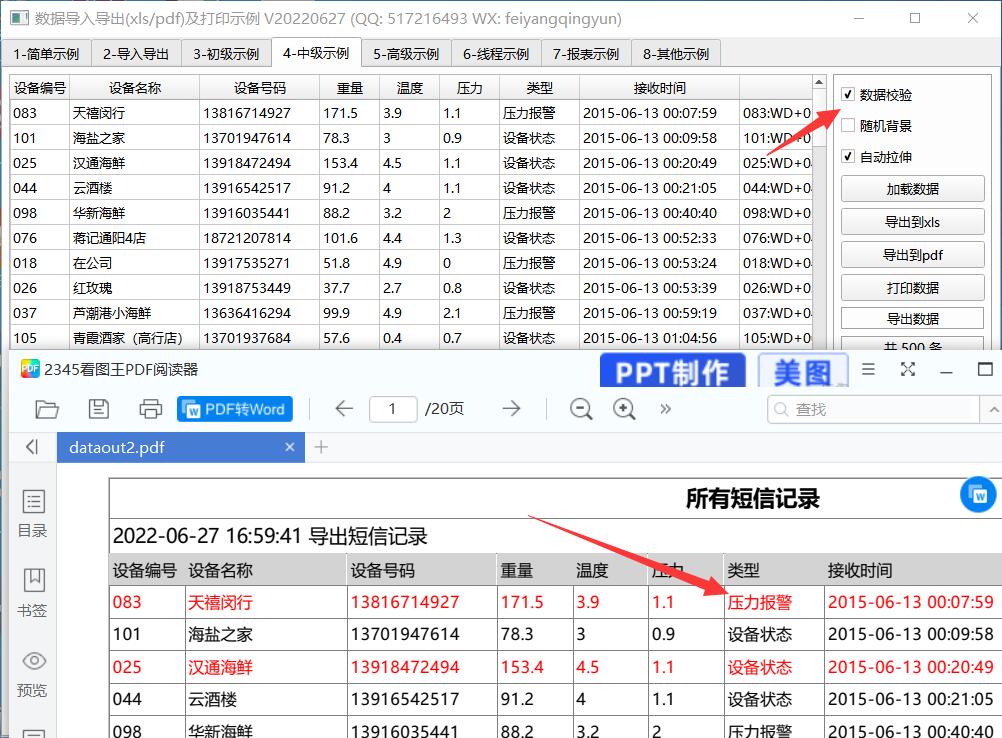
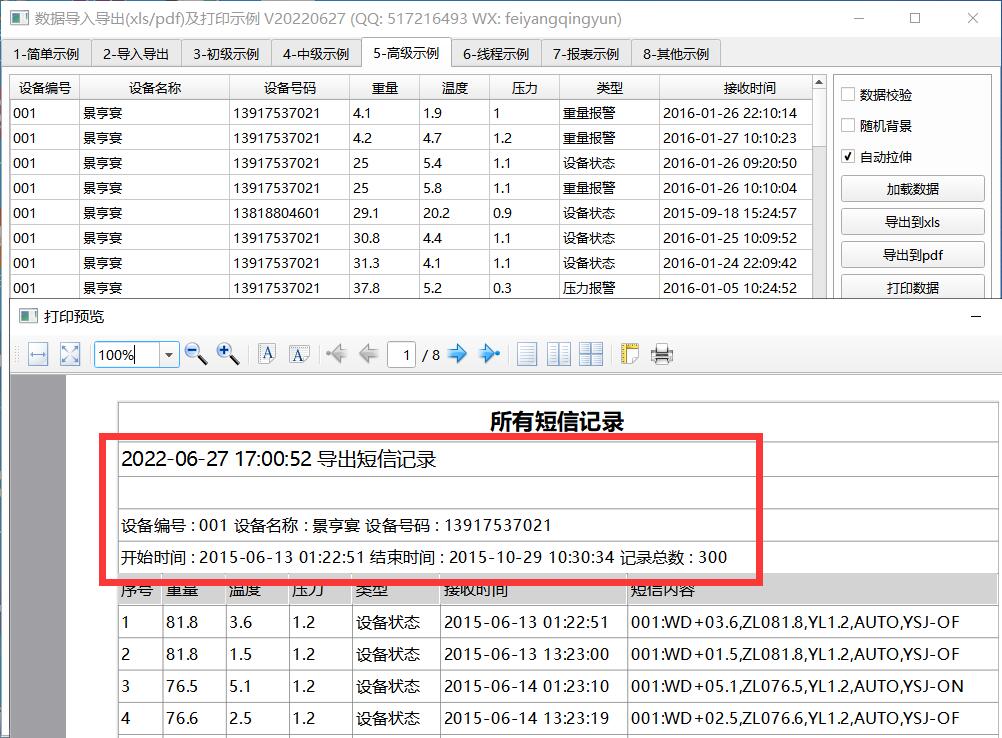
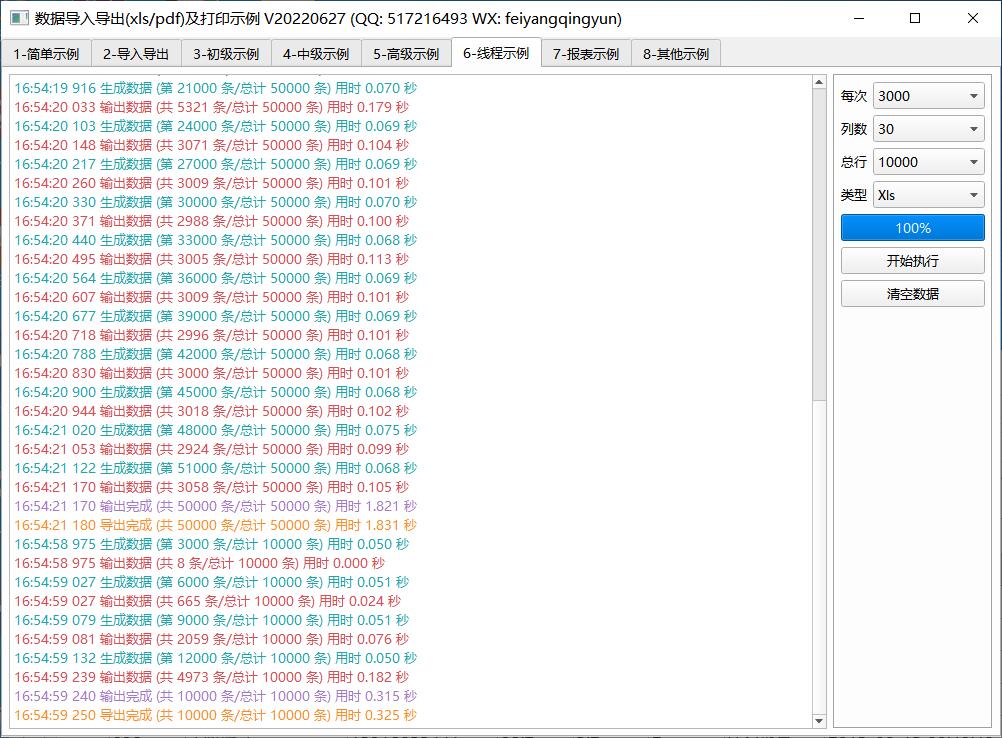
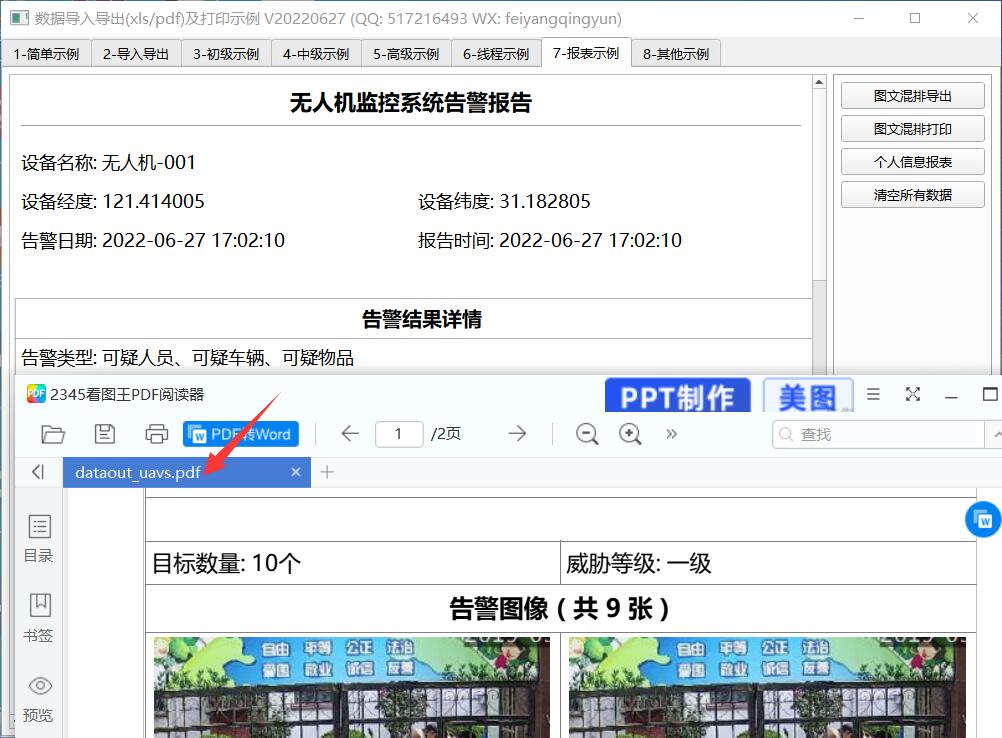
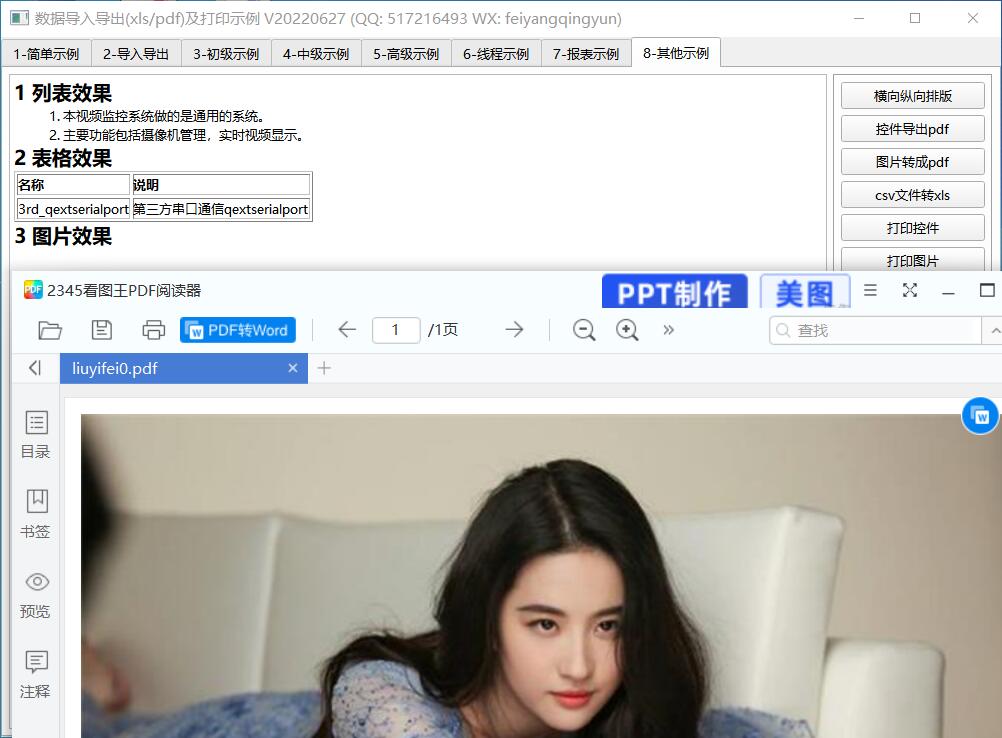
多线程极速导出/9字段10W行只需2秒/导入导出打印组件/功能丰富简单易用的更多相关文章
- 写20万数据到Excel只需9秒
on my god,写20万数据到Excel只需9秒 还是菜鸟时,在某个.Net项目中,用户需要从业务系统导出Report,而数据量通常都在上万条以上,最初采用的方式就是在服务器端用NPOI生成E ...
- oh my god,写20万数据到Excel只需9秒
还是菜鸟时,在某个.Net项目中,用户需要从业务系统导出Report,而数据量通常都在上万条以上,最初采用的方式就是在服务器端用NPOI生成Excel,把Data一行一行一个Cell一个Cell地写到 ...
- 【ZT】在微信上有哪些高情商的说话方式 | M周刊(听语音需要60秒,看文字只需10秒)
https://baijiahao.baidu.com/s?id=1590547145580792217&wfr=spider&for=pc https://yuedu.baidu.c ...
- 10w行级别数据的Excel导入优化记录
需求说明 项目中有一个 Excel 导入的需求:缴费记录导入 由实施 / 用户 将别的系统的数据填入我们系统中的 Excel 模板,应用将文件内容读取.校对.转换之后产生欠费数据.票据.票据详情并存储 ...
- WiFi密码新攻击破解方法,黑客攻破只需10秒
近日,中国知名黑客安全组织东方联盟研究人员透露了一种新的WiFi黑客技术,使黑客更容易破解大多数现代路由器的WiFi密码,并且攻破只需要10秒,速度非常快. 方法是利用由流行的密码破解工具Hashca ...
- DataTable 快速导入数据库——百万条数据只需几秒
public void InsertTable(DataTable dt, string TabelName, DataColumnCollection dtColum) { string str = ...
- 【硬核教程】只需1秒—你也可以有自己的API文档
Nothing is true. Everything is permitted. 写在前面 先聊聊为什么想到了要用Vuepress来代替原来写在Confluence上的文档. 大意是有个需要其他部门 ...
- 如何自动化你的Excel导入导出(Java)?
GitHub | 中文 | English | 博客 为什么使用AutoExcel? Excel导入导出在软件开发中非常常见,只要你接触过开发,就一定会遇到.相信很多人会跟我一样选择用Apache P ...
- sqlserver中BCP命令导入导出
个人自用导出文本文件命令: bcp [xxDB].[dbo].[xx_tb_name] out d:\temp\xxx.txt -c -t "\t" -T bcp是SQL Serv ...
- SQL SERVER BCP导入导出
bcp是SQL Server中负责导入导出数据的一个命令行工具,它是基于DB-Library的,并且能以并行的方式高效地导入导出大批量的数据.bcp可以将数据库的表或视图直接导出,也能通过SELECT ...
随机推荐
- linux命令杂记
chmod 777 lixiangj 修改目录为共享权限cd .. 跳转上一级目录cd - 跳转上一次跳转的目录ll 查看目录下所有文件ctrl+L 清除屏幕内容| head -10 只看结果中的前1 ...
- kubernetes的Deployment
Deployment 在我们发布容器中的服务时,总共有一下几种方式: 将旧的pod停掉,创建新的pod并发布 创建新的pod,然后将旧的pod停掉 滚动式升级.创建一个新的pod,删除一个旧的pod, ...
- 记录一次edu的小通杀
记录一次edu的小通杀 fofa查询随便点的一个虚拟仿真实训系统,存在多处未授权.逻辑漏洞,并且存在文件上传漏洞导致getshell,检索下来差不多十几个学校在用 从虚拟仿真系统入手感觉容易一些,一个 ...
- 你真的理解 Kubernetes 中的 requests 和 limits 吗?
在 Kubernetes 集群中部署资源的时候,你是否经常遇到以下情形: 经常在 Kubernetes 集群种部署负载的时候不设置 CPU requests 或将 CPU requests 设置得过低 ...
- P3472 [POI2008]MAF-Mafia
P3472 [POI2008]MAF-Mafia 解法 不难发现,这个题目建图后出现的是一个基环树森林+一堆环,因为每个点仅有一条出边. 大概长这样: 对于最大,最小值,我们分开考虑. 最大值 可以看 ...
- linq+lambda+delegate,从list中查找到满足匹配条件的所有数据索引值
linq的扩展方法中有FindIndex,FindLastIndex两个方法可以查找满足条件的首个和最后一个数据的索引值,利用delegate将匹配条件的方法传入FindAllIndex,查找满足匹配 ...
- ES6语法特性
ES6语法特性 简介 ECMAScript 6.0(以下简称 ES6)是 JavaScript 语言的下一代标准,已经在 2015 年 6 月正式发布了. 它的目标,是使得 JavaScript 语言 ...
- 别再忽视!PostgreSQL Public 模式的风险以及安全迁移
别再忽视!PostgreSQL Public 模式的风险以及安全迁移 作者:桦仔 10余年DBA工作经验 微信:debolop QQ交流群:740052625 公众号:数据库实战派 问题起因 前几天 ...
- 如果让你处理hbase 怎么保证数据的安全性可靠性 不需要具体的设置 要一套方案
有关数据安全及可靠我们认为大体上分为存储安全和使用安全 1 数据存储安全 hbase是基于hdfs的一种数据存储解决方案,所以有关数据的安全性可靠性可以利用hdfs自身的副本机制保障.另外原生的hba ...
- Linux进程监控系统
目录 动态监控进程 top 基本语法 关键信息说明 第一行:系统信息 第二行:进程信息 第三行:CPU占用情况 第四行:内存信息 第五行:交换区信息 交互操作 操作选项 应用实例 监控网络状态 net ...
